Перевірені та надійні виправлення для відновлення роботи програми для створення нотаток
- Якщо програма Блокнот автоматично закривається на вашому комп’ютері, це може бути пов’язано з проблемами вашої операційної системи.
- Ви можете вирішити цю проблему, відновивши або скинувши програму Блокнот.
- У крайньому випадку вам може знадобитися перевстановити програму, щоб вирішити проблему.

XВСТАНОВИТИ, НАТИСНУВШИ ЗАВАНТАЖИТИ ФАЙЛ
- Завантажте Fortect і встановіть його на вашому ПК.
- Запустіть процес сканування інструменту щоб знайти пошкоджені файли, які є джерелом вашої проблеми.
- Клацніть правою кнопкою миші Почати ремонт щоб інструмент міг запустити алгоритм виправлення.
- Fortect завантажив 0 читачів цього місяця.
Блокнот є одним із найкращі безкоштовні програми для нотаток, з відмінними характеристиками. Однак бувають випадки, коли користувачі стикаються з проблемами, дехто скаржиться, що блокнот автоматично закривається у Windows 11.
Хоча ця проблема пов’язана з декількома факторами, її не найважче вирішити. І ми покажемо вам, як це зробити без зусиль у цьому посібнику.
Чому блокнот постійно закривається?
Є низка причин, які можуть спричинити автоматичне закриття Блокнота. Нижче наведено деякі з відомих:
- Проблеми з пам'яттю: однією з потенційних причин цієї проблеми є пошкоджені сектори пам’яті. Це може призвести до проблем із запуском програм. Рішення цієї проблеми полягає в тому, щоб запустити команду CHKDSK відновити пошкоджені сектори.
- Проблеми з додатком: у більшості випадків ця проблема зводиться до проблеми з програмою Блокнот. Що вам тут потрібно зробити, це видалити програму і повторно інсталюйте його з Microsoft Store.
Як я можу виправити блокнот, якщо він постійно закривається автоматично?
1. Ремонт блокнота
- Натисніть вікна клавіша + я щоб відкрити Налаштування і виберіть програми на лівій панелі.
- Виберіть Програми та функції на правій панелі.

- Тепер знайдіть опцію «Блокнот» і клацніть три вертикальні точки перед нею.
- Виберіть Розширені опції.

- Далі натисніть Ремонт і дочекайтеся завершення процесу.

- Якщо це вирішить проблему, повторіть наведені вище кроки та натисніть Скинути натомість кнопку в Крок 5.

- Нарешті, дочекайтеся завершення процесу та перезапустіть Блокнот.
Якщо програма «Блокнот» автоматично закривається у Windows 11, це може бути через незначні збої в програмі. У цьому випадку ви повинні скористатися функцією відновлення, щоб виправити програму.
Якщо це не допомогло, вам потрібно повністю скинути налаштування програми.
2. Запустіть CHKDSK
- Натисніть вікна ключ, вид cmdі виберіть Запустити від імені адміністратора у командному рядку.

- Введіть команду нижче та натисніть Введіть щоб запустити його:
chkdsk c: /f /r
- Тепер натисніть Ю коли буде запропоновано.
- Нарешті, дочекайтеся перезавантаження ПК, і сканування почнеться автоматично.
У деяких випадках Блокнот може автоматично закриватися через проблеми з жорстким диском. Вам потрібно запустити команду CHKDSK, щоб виправити пошкоджені сектори диска.
- Що таке MusNotification.exe і як його вимкнути?
- Особисті облікові записи Microsoft не підтримуються програмою [Виправлення]
- Що таке Msseces.exe і як виправити високий рівень використання пам’яті?
3. Змінити розмір вікна Блокнота
- Запустіть Блокнот і натисніть Згорнути значок у верхній частині.
- Тепер розташуйте мишу по краях вікна та відповідно розширюйте або зменшуйте його. Зробіть це для всіх країв.
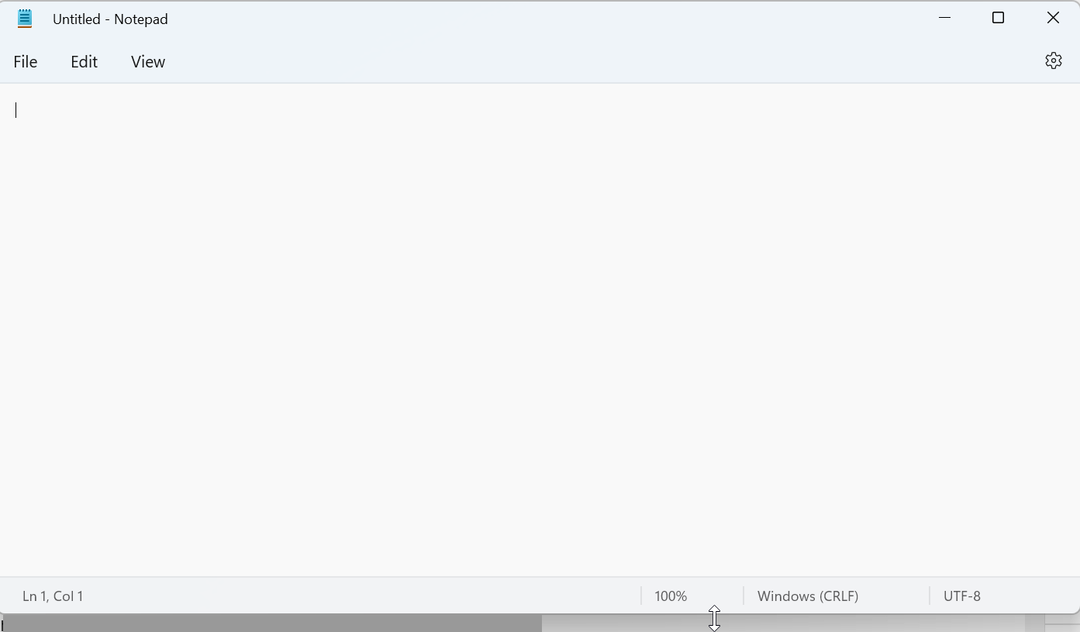
- Нарешті, ви можете повернути нормальний розмір вікна або розгорнути його.
Порада експерта:
СПОНСОРОВАНО
Деякі проблеми з ПК важко вирішити, особливо коли мова йде про відсутні або пошкоджені системні файли та сховища Windows.
Обов’язково використовуйте спеціальний інструмент, наприклад Фортект, який просканує та замінить ваші пошкоджені файли їх свіжими версіями зі свого репозиторію.
Це дивне рішення для проблеми автоматичного закриття Блокнота, але користувачі визнали його ефективним. Зауважте, що це лише обхідний шлях, і вам, можливо, доведеться повторювати його кожного разу, коли ви захочете використовувати Блокнот.
4. Перевстановіть Блокнот
- Натисніть вікна клавіша + я і виберіть програми варіант.
- Виберіть Програми та функції на правій панелі. Програми.

- Тепер натисніть три вертикальні крапки перед Блокнот і виберіть Видалити.

- Звідси дотримуйтеся вказівок на екрані, щоб завершити процес.
- Далі запустіть Microsoft Store і знайдіть блокнот.
- Нарешті натисніть кнопку отримати і дотримуйтесь інструкцій на екрані, щоб завершити процес.
Іноді проблема автоматичного закриття блокнота може бути пов’язана з проблемами з установкою програми. У цьому випадку вам потрібно видалити та повторно інсталювати програму з офіційного джерела, щоб вирішити проблему.
5. Перевстановіть Windows 11
Якщо наведені вище рішення не можуть зупинити автоматичне закриття Блокнота, і вам потрібно, щоб програма працювала, вам, можливо, доведеться перевстановити Windows 11.
Це тому, що проблема може бути у вашій операційній системі, а не в програмі. Хоча це може виглядати екстремально, це спрацювало для багатьох користувачів.
Якщо блокнот автоматично закривається у Windows 11, це може засмучувати, оскільки ви обов’язково втратите свою незбережену роботу. Але за допомогою рішень у цьому посібнику ви зможете виправити програму та відновити нормальну роботу.
Якщо Блокнот не відкривається в Windows 11 загалом, перегляньте наш детальний посібник, щоб виправити це назавжди.
Не соромтеся повідомити нам рішення, яке допомогло вам вирішити цю проблему, у коментарях нижче.
Все ще виникають проблеми?
СПОНСОРОВАНО
Якщо наведені вище пропозиції не допомогли вирішити вашу проблему, ваш комп’ютер може мати серйозніші проблеми з Windows. Ми пропонуємо вибрати комплексне рішення, наприклад Фортект для ефективного вирішення проблем. Після встановлення просто натисніть Переглянути та виправити кнопку, а потім натисніть Почати ремонт.


